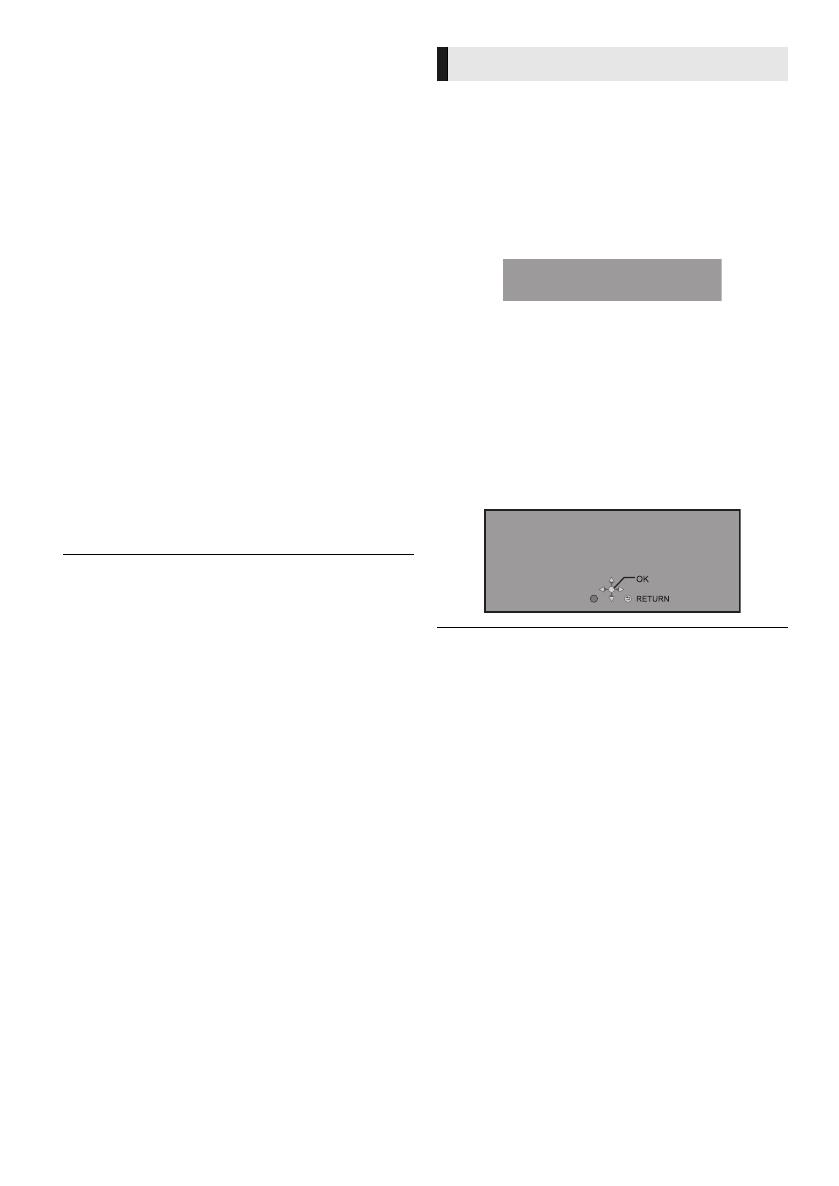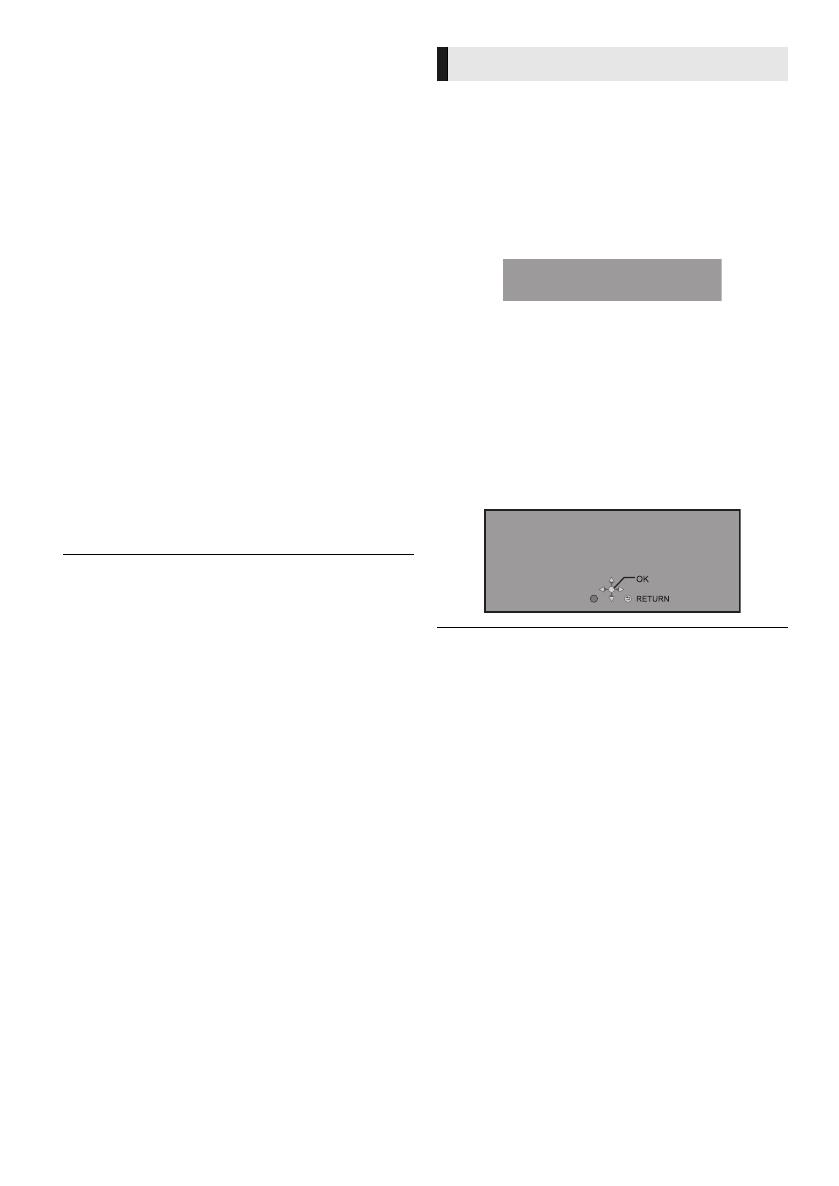
12
VQT3V61
≥ Si votre réseau sans fil est crypté, L’écran de saisie de
la clé de cryptage s’affichera.
Saisissez la clé de cryptage de votre réseau.
≥ Consultez le mode d’emploi du concentreur ou du routeur.
≥ Vous pouvez réaliser ce réglage à tout moment en
sélectionnant “Réglage facile du réseau” dans le menu
Réglage. (> 29)
≥ Vous pouvez recommencer ces réglages individuellement
en utilisant “Configuration réseau”. (> 29)
≥ N'utilisez pas cet appareil pour vous connecter à un réseau
sans fil pour lequel vous ne possédez pas de droits
d'utilisation.
Pendant les recherches automatiques dans un
environnement de réseau sans fil, les réseaux de
connexion sans fil (SSID) dont vous ne possédez pas
les droits d’usage peuvent s’afficher. Cependant,
l’utilisation de ces réseaux peut être considérée comme
un accès illégal.
≥ Après les réglages de réseau de cet appareil, les réglages
(niveau de cryptage, etc.) du routeur de connexion sans fil
peuvent changer.
Lorsque vous avez des problèmes pour mettre votre PC en
ligne, effectuez des réglages de réseau sur votre PC
conformément aux réglages du routeur sans fil.
≥ Veuillez prendre note que la connexion à un réseau sans
cryptage peut entraîner la vue du contenu de la
communication par des tierce parties, ou la fuite de
données personnelles ou d’informations secrètes.
*1
Un SSID (Service Set IDentification) est un nom utilisé par
un LAN de connexion sans fil pour identifier un réseau
particulier. La transmission est possible si les SSID
correspondent pour les deux appareils.
*2
Le routeur sans fil compatible avec Wi-Fi Protected
Setup
TM
peut avoir le symbole.
A l’occasion, Panasonic édite un micrologiciel actualisé
de cet appareil qui peut ajouter ou améliorer la manière
de fonctionner d’un accessoire. Ces mises à jour sont
disponibles gratuitement.
Cet appareil est en mesure de contrôler
automatiquement les micrologiciels lorsqu’il est connecté
à Internet par une connexion à bande large passante.
Lorsqu’une nouvelle version de micrologiciel est
disponible, l’écran suivant s’affiche.
Pour mettre à jour le firmware
NE DEBRANCHEZ PAS l’appareil de l’alimentation ou ne
faites rien pendant la mise à jour.
Après avoir installé le micrologiciel, “FINISH” s’affichera
sur l’écran de l’appareil. L’appareil se remettra en
marche et l’écran suivant s’affichera.
≥ Si le téléchargement sur cet appareil échoue ou si cet
appareil n’est pas connecté à Internet, vous pouvez
télécharger le dernier micrologiciel à partir du site Web
suivant et le graver sur un CD-R pour mettre à jour le
micrologiciel.
http://panasonic.jp/support/global/cs/
(Ce site est uniquement en anglais.)
Pour afficher la version de micrologiciel sur cet
appareil. (> 31, “Informations sur la version du
firmware”)
≥ Le téléchargement prendra quelques minutes. Cela
peut prendre plus longtemps ou ne pas fonctionner
convenablement en fonction de l'environnement de
connexion.
≥ Si vous ne souhaitez pas rechercher la dernière version du
micrologiciel (firmware), paramétrez “Vérification de la
mise à jour auto.” sur “Non”. (> 31)
Le WPS (Wi-Fi Protected Setup
TM
) est une norme qui
facilite les réglages liés à la connexion et à la sécurité
des dispositifs LAN sans fil.
1 Appuyez sur la touche WPS ou sur la touche
correspondante du routeur sans fil jusqu’à ce que le
voyant commence à clignoter.
≥ Pour plus de détails, référez-vous au mode
d’emploi du routeur sans fil.
2 Appuyez sur [OK].
Recherche un réseau sans fil:
≥ Lorsque vous sélectionnez “Recherche un réseau
sans fil”, le réseau sans fil disponible s’affichera.
Sélectionnez votre nom de Réseau et appuyez sur
[OK].
– Si votre nom de Réseau n’est pas affiché cherchez
de nouveau en appuyant sur la touche rouge de la
télécommande.
– Le SSID furtif ne s’affichera pas si vous
sélectionnez “Recherche un réseau sans fil”.
Saisissez manuellement en utilisant “Réglage
manuel”.
(appuyez sur [HOME] > sélectionnez
“Configuration” > [OK] > sélectionnez “Réglages
lecteur” > sélectionnez “Réseau” > [OK] >
sélectionnez “Configuration réseau” > [OK] >
sélectionnez “Réglages sans fil” > [OK] >
sélectionnez “Réglage de la connexion”> [OK] >
sélectionnez “Réglage manuel”> [OK])
Mise à jour du logiciel
Appuyez sur [HOME] > sélectionnez
“Configuration” > [OK] > sélectionnez “Réglages
lecteur” > sélectionnez “Système” > [OK] >
sélectionnez “Mise à jour du firmware” > [OK] >
sélectionnez “Mettre à jour maintenant” > [OK]
Un nouveau firmware est disponible.
Veuillez mettre à jour le firmware dans
Configuration.
Le firmware a été mis à jour.
Version actuelle :
x.xx
DMP-BDT220EF-VQT3V61.book 12 ページ 2012年1月8日 日曜日 午後5時5分